Если вы используете приложение напоминаний на Mac, вы можете распечатать список напоминаний, возможно, это список продуктов или контрольный список вещей, которые вам нужно сделать. Любопытно, что приложение напоминаний для Mac не включает в себя возможность печати. Итак, как вы печатаете список напоминаний с Mac или напоминаний в iCloud?
Это руководство покажет вам, как печатать списки напоминаний с Mac, это использует метод обхода, который предлагает, пожалуй, самый простой способ печати напоминаний в MacOS. Вы можете использовать этот метод для печати списка напоминаний, независимо от того, находится ли он на Mac или не синхронизированы ли напоминания с Mac по iCloud с iPhone или iPad.
Как распечатать списки напоминаний на Mac
- Откройте напоминания на Mac и выберите список напоминаний, который вы хотите распечатать
- Щелкните справа от элемента в списке напоминаний, чтобы было выбрано напоминание (обычно это означает, что оно слегка серое)
- Теперь перейдите в меню «Изменить» и выберите «Выбрать все» (или вы можете нажать «Command + A»), чтобы выбрать все напоминания в списке
- Вернитесь в меню «Изменить» и выберите «Копировать»,
- Теперь откройте приложение под названием TextEdit в Mac OS (или вы можете открыть приложение Pages или другой текстовый редактор, если хотите) и создать новый пустой документ
- Вытяните меню «Редактировать» и выберите «Вставить», чтобы вставить список напоминаний в открытый пустой текстовый документ
- При необходимости измените форматирование списка напоминаний
- Теперь в меню «Файл» и выберите «Печать», как обычно, из TextEdit, Pages или вашего текстового процессора по выбору
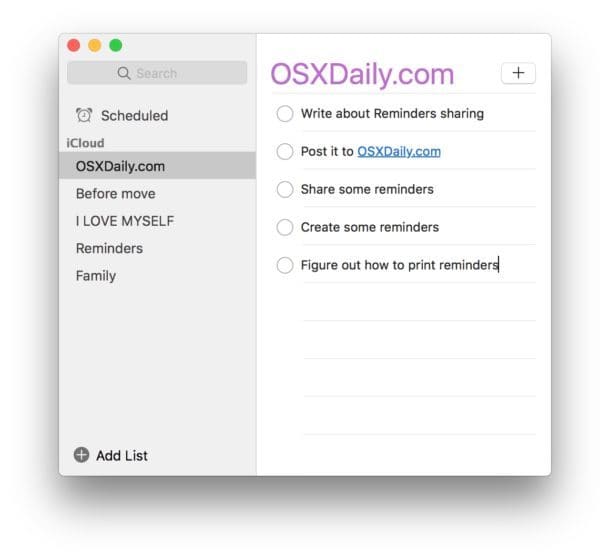
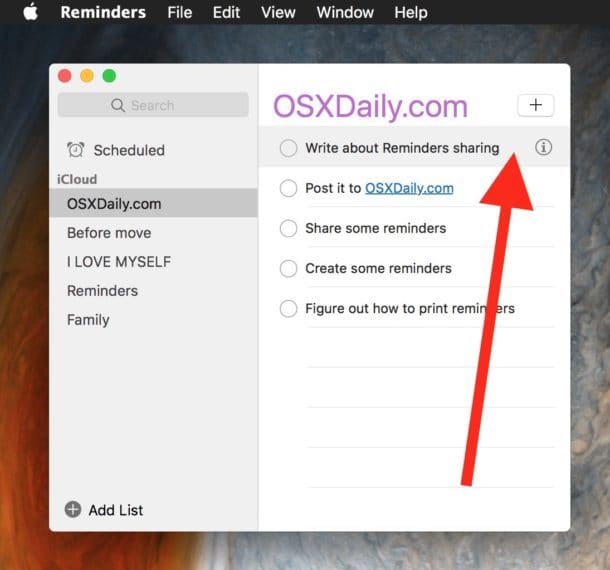
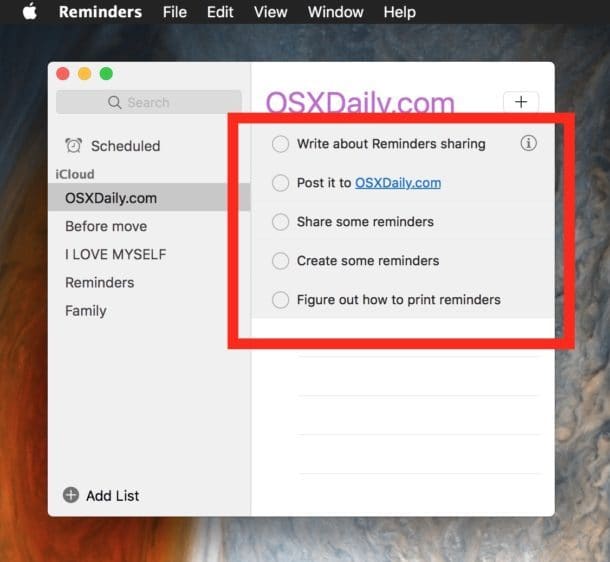
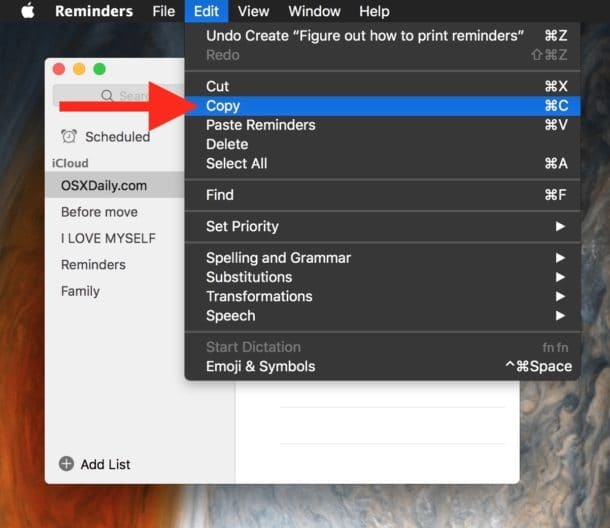
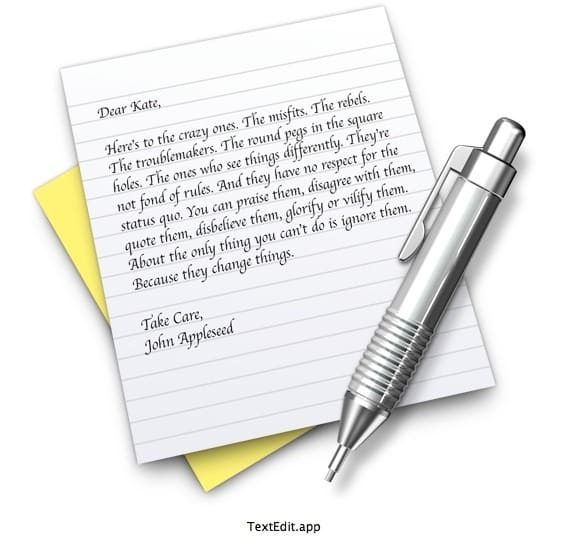
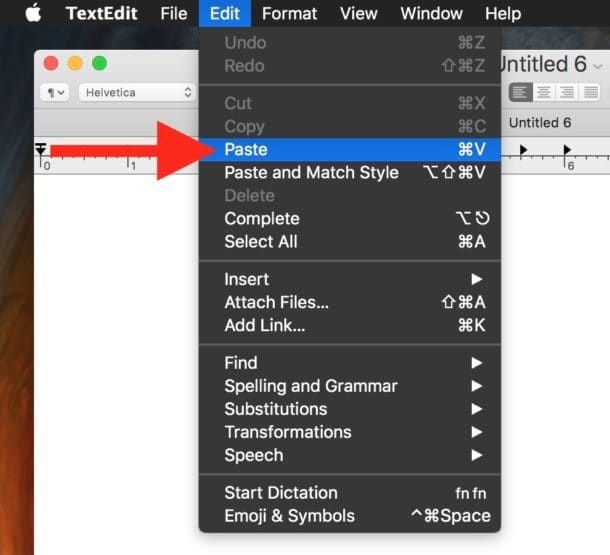
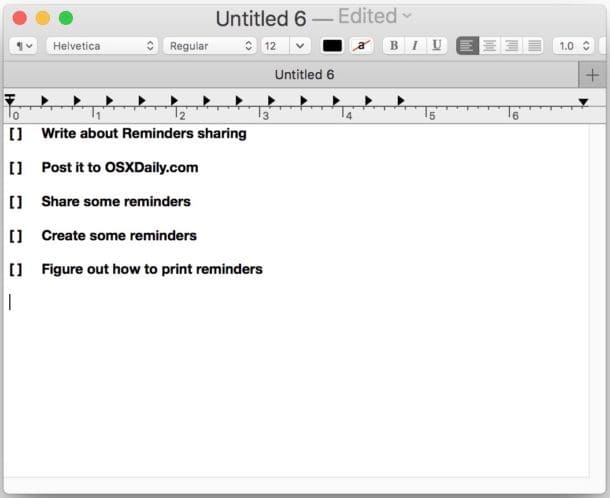
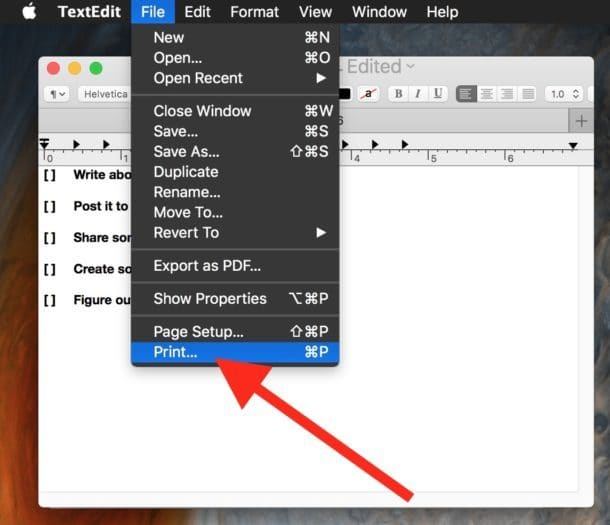
Вот и все, список напоминаний теперь будет напечатан, или вы можете выбрать печать в формате PDF, если это необходимо.
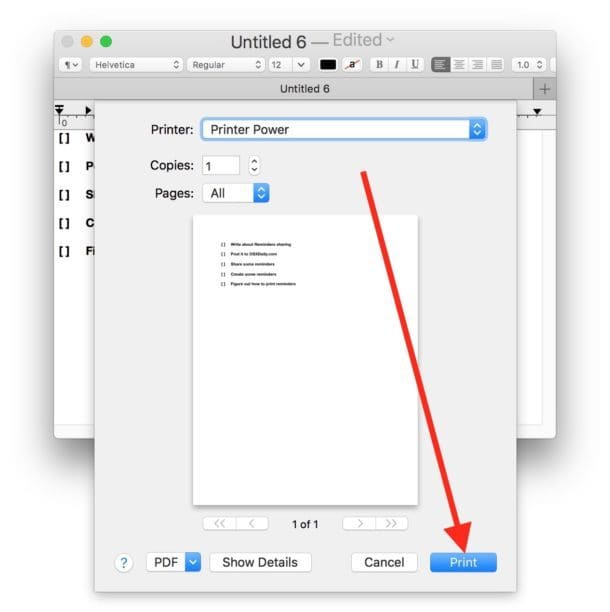
Это полезно по понятным причинам, будь то распечатка списка продуктов, общий список дел (помните, что вы можете добавлять напоминания с Siri для местоположений, то, что вы смотрите на экране, и многое другое), задача список или список элементов или многое другое.
После того, как напоминания будут распечатаны, вы всегда можете удалить их с Mac, но обратите внимание, если они синхронизируются через iCloud, тогда вы обнаружите, что они также будут удалены с iPhone или iPad тоже, и наоборот, если вы удалите все списки напоминаний на iPhone или iPad с помощью iCloud для их синхронизации, то соответствующие напоминания также будут потеряны с Mac.
И да, на случай, если вам интересно, на данный момент, чтобы распечатать список напоминаний на Mac, вы должны скопировать список напоминаний, а затем вставить его в другое приложение, поддерживающее печать. Почему приложение напоминаний в Mac OS и Mac OS X не поддерживает печать, это немного загадка, но, возможно, будущие версии приложения напоминаний для Mac получат возможность печати без использования копирования и вставки.
Можете ли вы печатать списки напоминаний с iPhone или iPad?
В настоящее время нет способа распечатывать списки напоминаний из приложения iOS Reminders.
Таким образом, если вы хотите распечатать напоминание с iPhone или iPad, вы можете просто найти его в iOS, поделиться им с самим собой или с пользователем Mac, а затем использовать указанные выше указания для печати списка напоминаний с Mac. Возможно, будущая версия Reminders для iOS также получит функцию печати.
Знаете о другом трюке, чтобы распечатать напоминания с Mac OS или iOS? Дайте нам знать об этом в комментариях!










